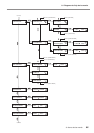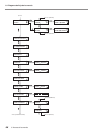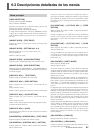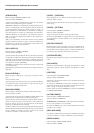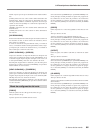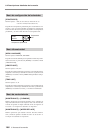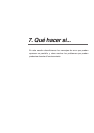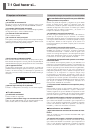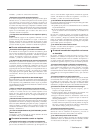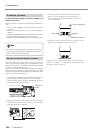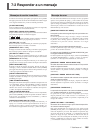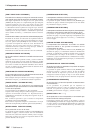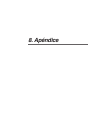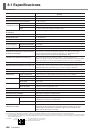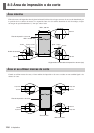7. Qué hacer si...
103
7-1 Qué hacer si...
inestable,” y realice las correcciones necesarias.
¿Se detuvo la impresión antes de finalizar?
Si se realiza una pausa en la impresión, puede que el color quede
alterado una vez se reinicia la impresión. Evite realizar pausas
en la impresión. Con los ajustes por defecto, las pausas de
impresión se realizan cuando se agota un cartucho de tinta. Antes
de realizar una impresión larga, compruebe la cantidad de tinta
restante en los cartuchos de tinta. Puede que la impresión también
se detenga si el ordenador no envía los datos suficientemente
rápido. Le recomendamos que no realice otras tareas con el
ordenador durante la impresión.
¿La impresora está instalada en una superficie plana y
estable?
Nunca instale el equipo en una superficie inclinada o en una
posición donde pueda tambalearse o sujeta a vibraciones.
Además, asegúrese de que los cabezales de impresión no estén
expuestos al viento o a corrientes de aire. Estos factores pueden
provocar la falta de puntos o reducir la calidad de impresión.
El corte está desalineado o desviado
¿El material está cargado y colocado correctamente?
Si el material no está cargado ni colocado correctamente, puede
que el avance del material no sea fluido o que la impresión o el
corte se vean afectados negativamente. Consulte la siguiente
sección, “El material se suelta de la superficie o el avance es
inestable,” y realice las correcciones necesarias.
¿Los ajustes de las condiciones de corte son adecuados?
Puede que se produzca una desalineación o desviación si la
velocidad de corte es demasiado rápida o si la presión de la cuchilla
es excesiva. Pruebe a cambiar las condiciones de corte. Con
materiales que tengan una capa adhesiva fuerte, ésta se vuelve a
pegar después del corte. Sin embargo, si en una prueba de corte se
observa que el material se despega y las marcas de la cuchilla
en el papel soporte son óptimas, indica que el material se corta
correctamente. Procure que la presión de la cuchilla no sea
excesiva.
¿La longitud de la impresión es demasiado larga?
Para la impresión y el corte en particular, cuanto más larga sea la
página (es decir, cuanta más distancia recorra el material después
de la impresión), más posibilidades existen de que se produzca
una desalineación. Es una buena idea mantener el tamaño de cada
página al mínimo posible.
¿Utiliza un material que se dilata y se contrae mucho?
Al imprimir y cortar, se producirá una desalineación si el material
se dilata o se contrae. En este caso, intente imprimir con las
marcas de corte, ajustar un punto base y uno o más puntos de
alineación, y finalmente cortar. Así, corregirá la dilatación y la
contracción del material.
¿Ha seleccionado el elemento del menú [ENV. MATCH]?
La longitud de impresión en la dirección del carro puede cambiar
dependiendo del entorno de trabajo (temperatura y humedad).
Seleccione [ENV. MATCH] para ajustar el equipo y adaptarlo al
entorno de trabajo. (consulte el “Paso 8: Adaptar el equipo a las
condiciones del entorno donde se instalará” de la sección “1-3
Montaje e instalación”.)
¿El valor de desplazamiento de [CUTTING ADJ.] es dife-
rente a cero “0”?
Al imprimir y cortar, seleccione “0” para el elemento del menú
[CUTTING ADJ.] de [CALIBRATION].
El material se ensucia cuando se imprime
¿El material está cargado y colocado correctamente?
Si el material no está cargado ni colocado correctamente, puede
que el avance del material no sea fluido o que la impresión o el
corte se vean afectados negativamente. Consulte la siguiente
sección, “El material se suelta de la superficie o el avance es
inestable,” y realice las correcciones necesarias.
¿Los cabezales de impresión están sucios?
Las siguientes situaciones pueden provocar que la tinta gotee sobre
el material durante la impresión.
• Es posible que el polvo o la suciedad fibrosa de los cabezales
hayan absorbido tinta.
• El roce de los cabezales contra el material puede haber provocado
que no se deseche la tinta correctamente y se acumule en los
cabezales.
En este caso, consulte la sección “5-2 Limpiar los cabezales de
impresión — Si siguen faltando puntos después de limpiar varias
veces el cabezal” y limpie los cabezales. Recomendamos que
limpie los cabezales periódicamente. Además, antes de iniciar
la impresión, realice una impresión de prueba para comprobar
que no faltan puntos de impresión.
¿Los rodillos de arrastre están sucios?
Consulte “5-3 Otras tareas de limpieza “ y realice una limpieza
periódica de los rodillos de arrastre.
El material se suelta de la superficie o el avance
es inestable
El avance inestable del material puede provocar varios
problemas. La calidad de la impresión o del corte puede verse
afectada, el material puede rozar los cabezales de impresión, o
se puede producir una desalineación o un atasco del material.
Consulte los siguientes aspectos y tome las medidas oportunas.
¿El material está cargado y colocado correctamente?
Si el material no está cargado correctamente, puede que se afloje,
o que el avance del material no sea recto. Consulte “2-3 Cargar
materiales” y compruebe que el material esté cargado
correctamente. Para el rollo de material en particular, es importante
comprobar que esté cargado totalmente recto y que esté bien
tensado.
¿El material tropieza con algún obstáculo?
Si el material tropieza con algún obstáculo que sujeta el material
con demasiada fuerza o impide su movimiento, es posible que
la calidad de la impresión o del corte resulten afectadas
negativamente o que el material se atasque o se desalinee. Retire
el obstáculo y asegúrese de que el avance del material sea fluido.
¿El material se suelta de la superficie o se arruga?
1)Compruebe que el material esté bien cargado y que no
tropiece con ningún obstáculo.
2)Cuando imprima, utilice las abrazaderas del material. Los
bordes de algunos materiales se arrugan fácilmente.
3)Cargue el material cuando los calentadores estén fríos (a
temperatura de espera), y asegúrese de que el material se
caliente gradualmente.
4)No deje el material en el equipo durante demasiado tiempo.
Cuando termine la impresión, levante la palanca de carga de
las hojas o extraiga el material. Si calienta el material du-
rante mucho tiempo, puede provocar arrugas.
¿El material es demasiado grueso?
El material demasiado grueso puede provocar un avance inestable,
además de rozar los cabezales de impresión y provocar un
funcionamiento incorrecto. Nunca utilice este material.
¿Los rodillos de presión están sucios?
Asegúrese de que los rodillos de presión no contengan suciedad
acumulada ni restos de material. Si observa suciedad, consulte
“5-3 Otras tareas de limpieza “ y realice la limpieza.